MATLABは、MathWorksによって開発されたコンピューティング環境およびプログラミング言語です。行列の操作、関数やデータのプロットなどを提供します。この記事では、Ubuntu 20.04 FocalFossaLinuxにMatlabをインストールする方法を段階的に説明します。
このチュートリアルでは、次のことを学びます。
- MATLABをダウンロードする方法
- MATLABインストールパッケージを解凍する方法
- MATLABのインストール方法
- MATLABランチャーショートカットを作成する方法
- MATLABの実行方法
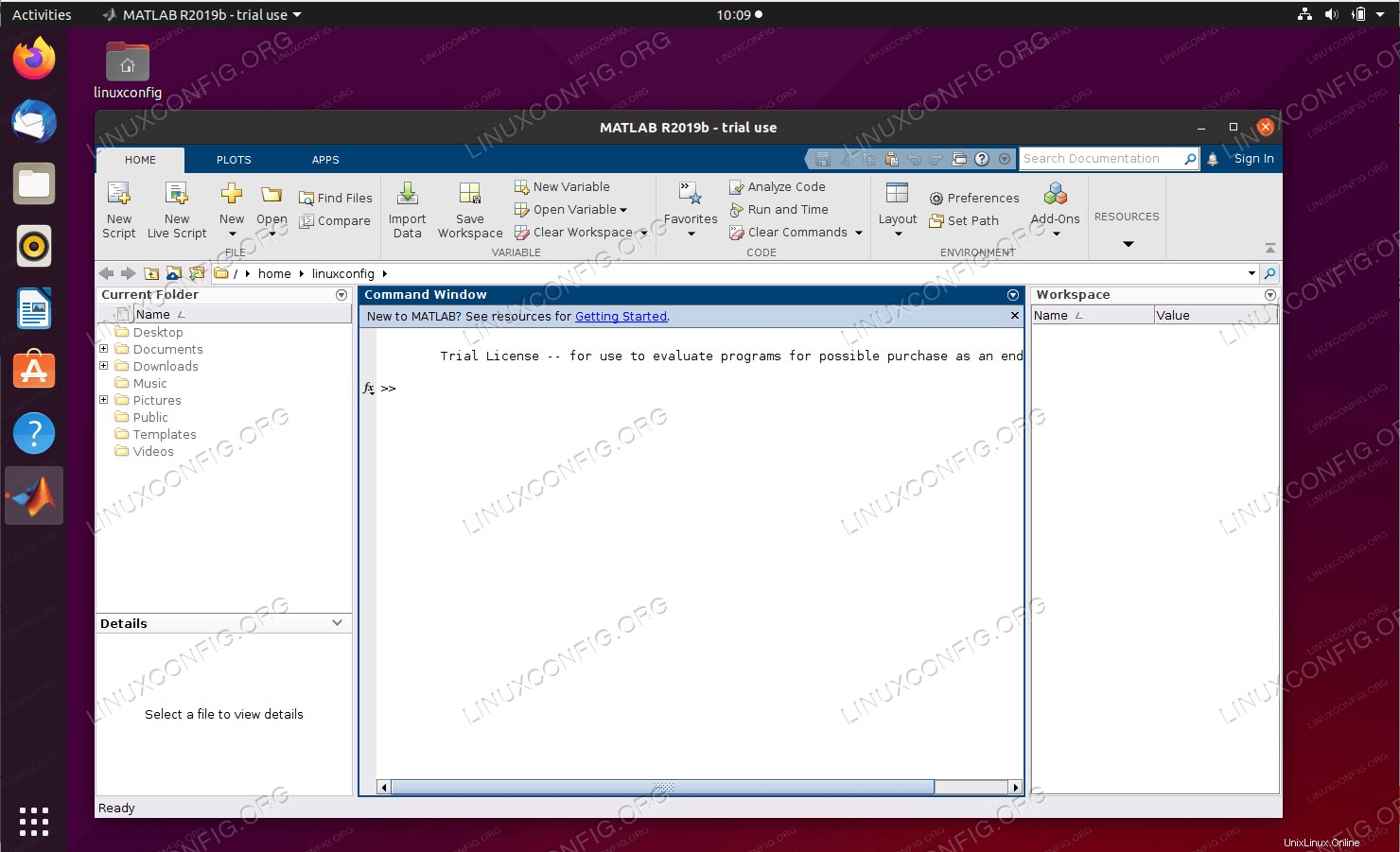 Ubuntu 20.04 FocalFossaLinuxにMATLABをインストールする方法
Ubuntu 20.04 FocalFossaLinuxにMATLABをインストールする方法 使用されるソフトウェア要件と規則
| カテゴリ | 使用する要件、規則、またはソフトウェアバージョン |
|---|---|
| インストールまたはアップグレードされたUbuntu20.04Focal Fossa | |
| N / A | |
rootまたはsudoを介したLinuxシステムへの特権アクセス コマンド。 | |
# –指定されたLinuxコマンドは、rootユーザーとして直接、またはsudoを使用して、root権限で実行する必要があります。 コマンド$ –特定のLinuxコマンドを通常の非特権ユーザーとして実行する必要があります |
Ubuntu20.04にMATLABをインストールする方法ステップバイステップの説明
-
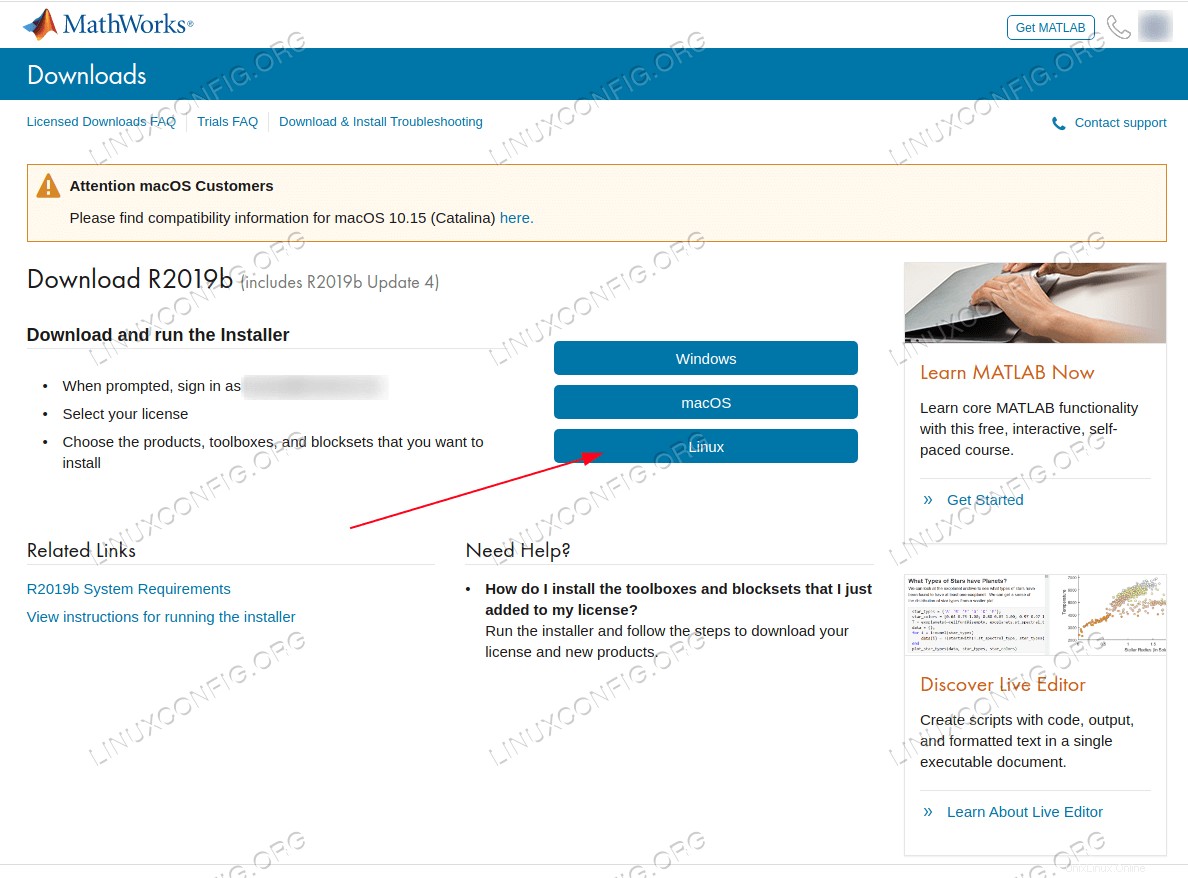 Matlabの公式Webサイトにアクセスして、最新のMATLABインストールパッケージをダウンロードしてください。
Matlabの公式Webサイトにアクセスして、最新のMATLABインストールパッケージをダウンロードしてください。 - 次のステップは、ダウンロードしたMATLABパッケージを解凍することです。これを行うには、
Downloads内から次のコマンドを実行します ディレクトリ。必要に応じてパッケージ名を更新します。$ mkdir matlab $ unzip -q matlab_R2019b_glnxa64.zip -d matlab
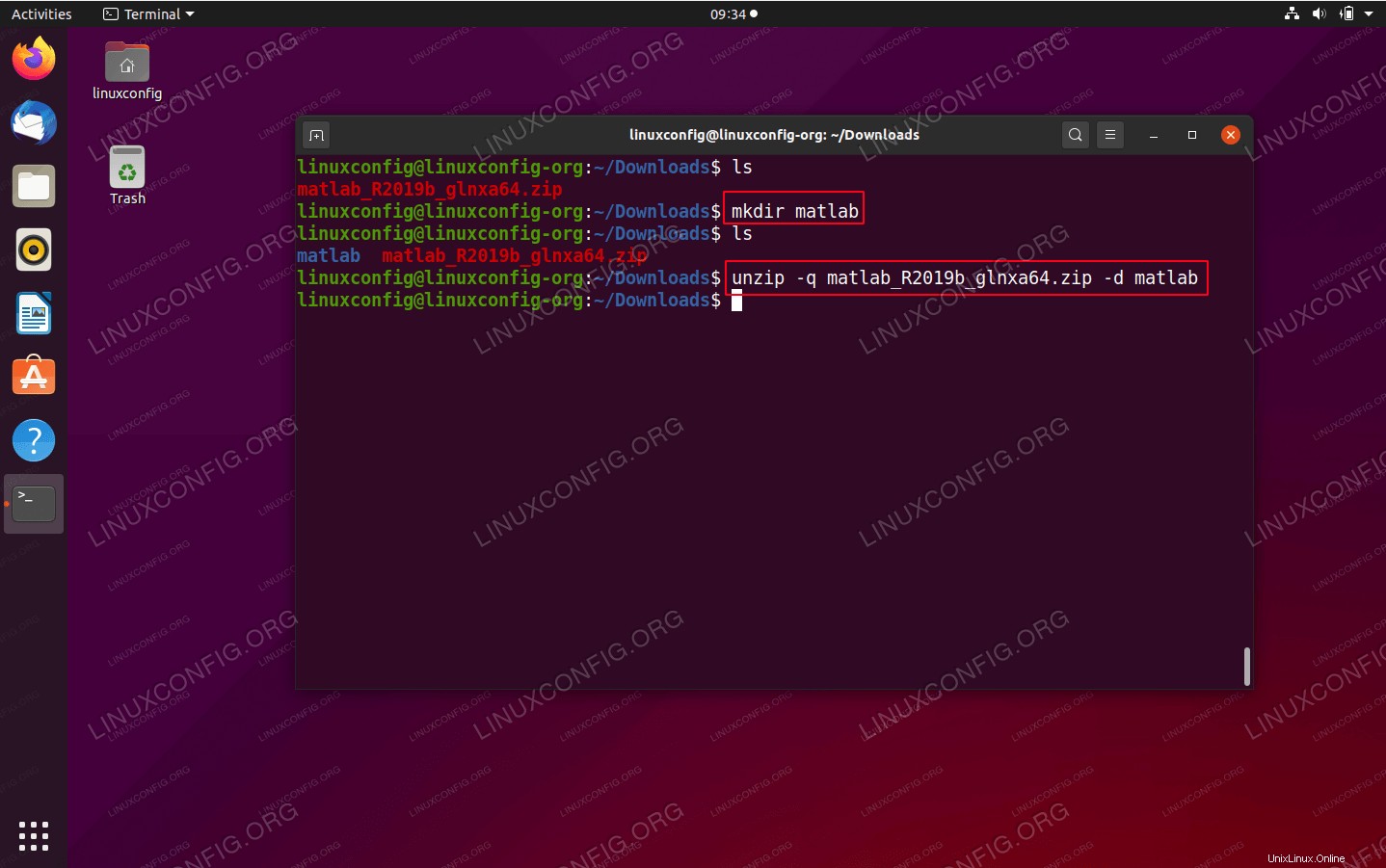 MATLABインストールパッケージを解凍します
MATLABインストールパッケージを解凍します - これで、MATLABのインストールを開始する準備が整いました。まず、インストール先ディレクトリ
/usr/local/MATLAB/R2019b/を作成します :$ sudo mkdir -p /usr/local/MATLAB/R2019b/
次に、
matlabに移動します ディレクトリを作成し、次のコマンドを実行してインストールを開始します。$ cd matlab $ sudo ./install
-
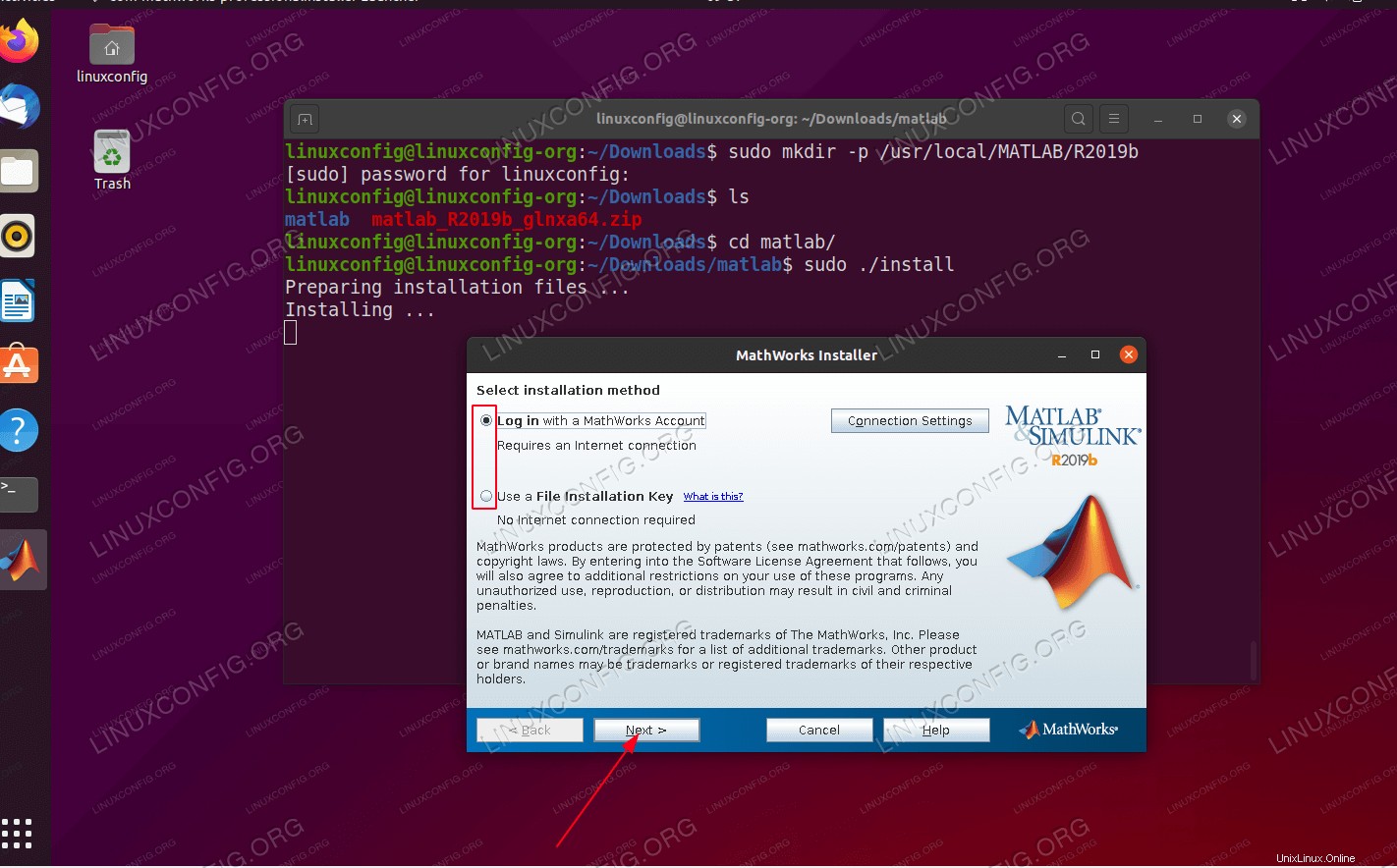 実行するインストール方法を選択します。
実行するインストール方法を選択します。 File installation Keyがない場合Log inを選択します 。 -
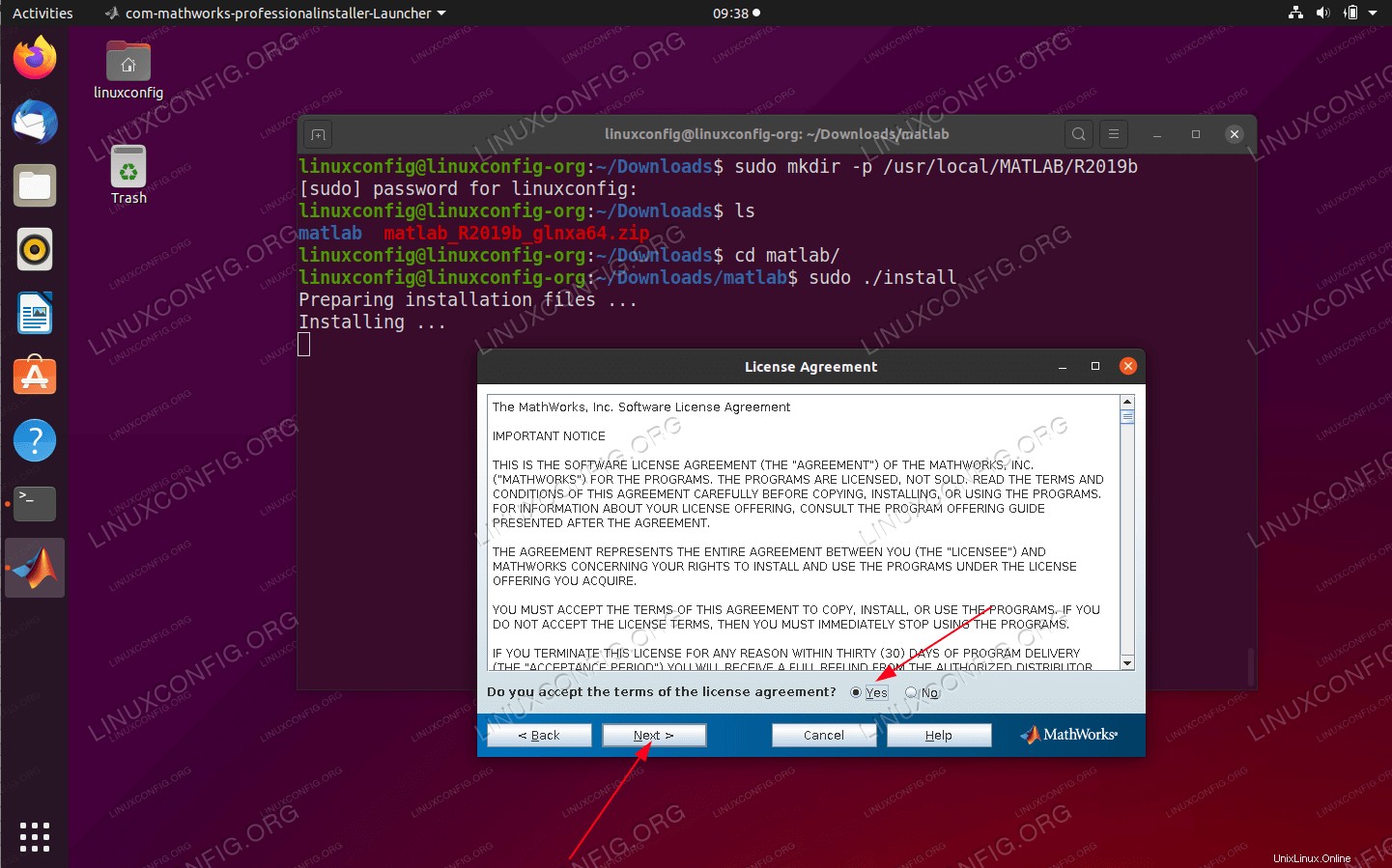 Matlabライセンス契約
Matlabライセンス契約 -
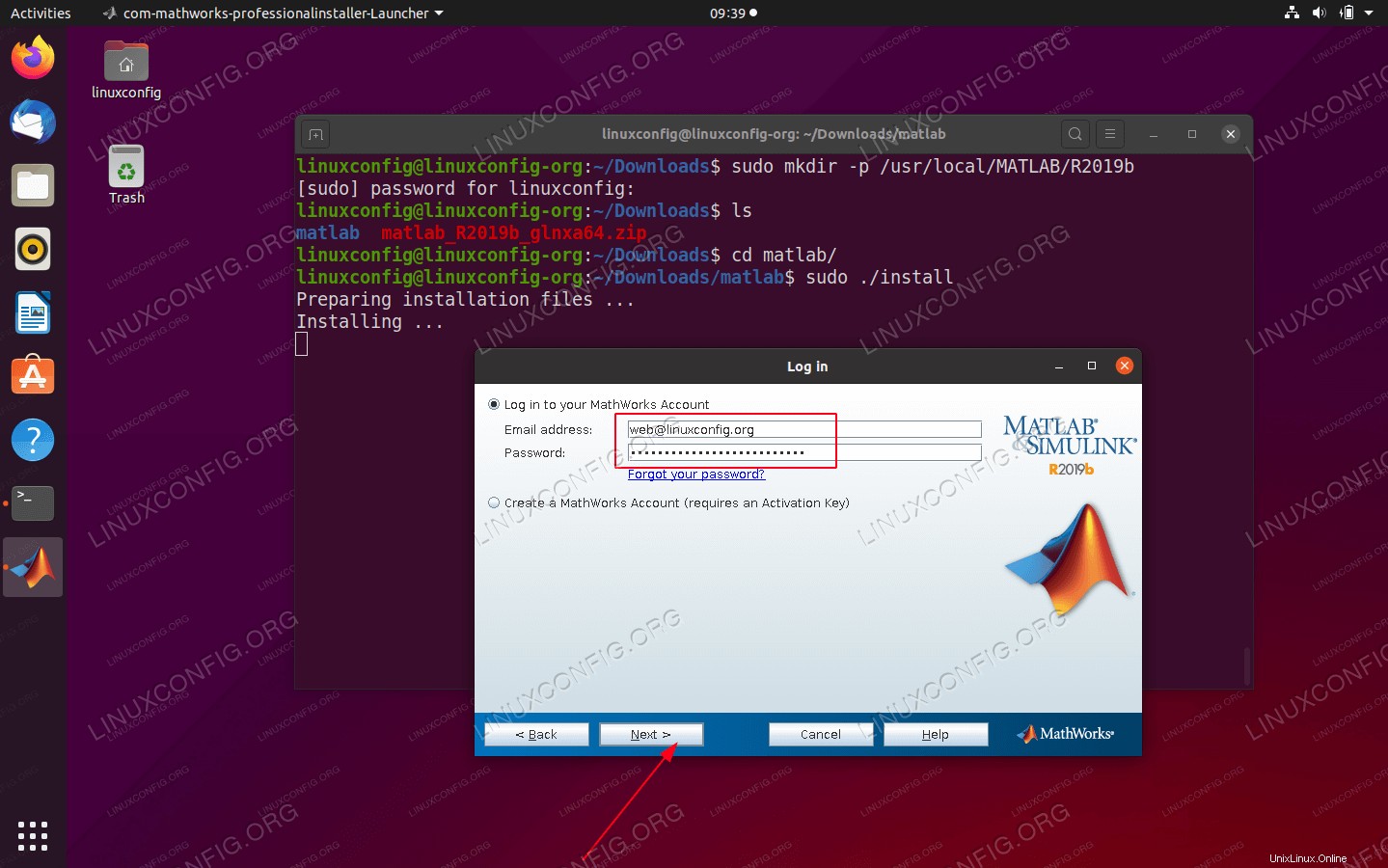 MathWorksアカウントを作成するか、既存のログインクレデンシャルを提供します
MathWorksアカウントを作成するか、既存のログインクレデンシャルを提供します -
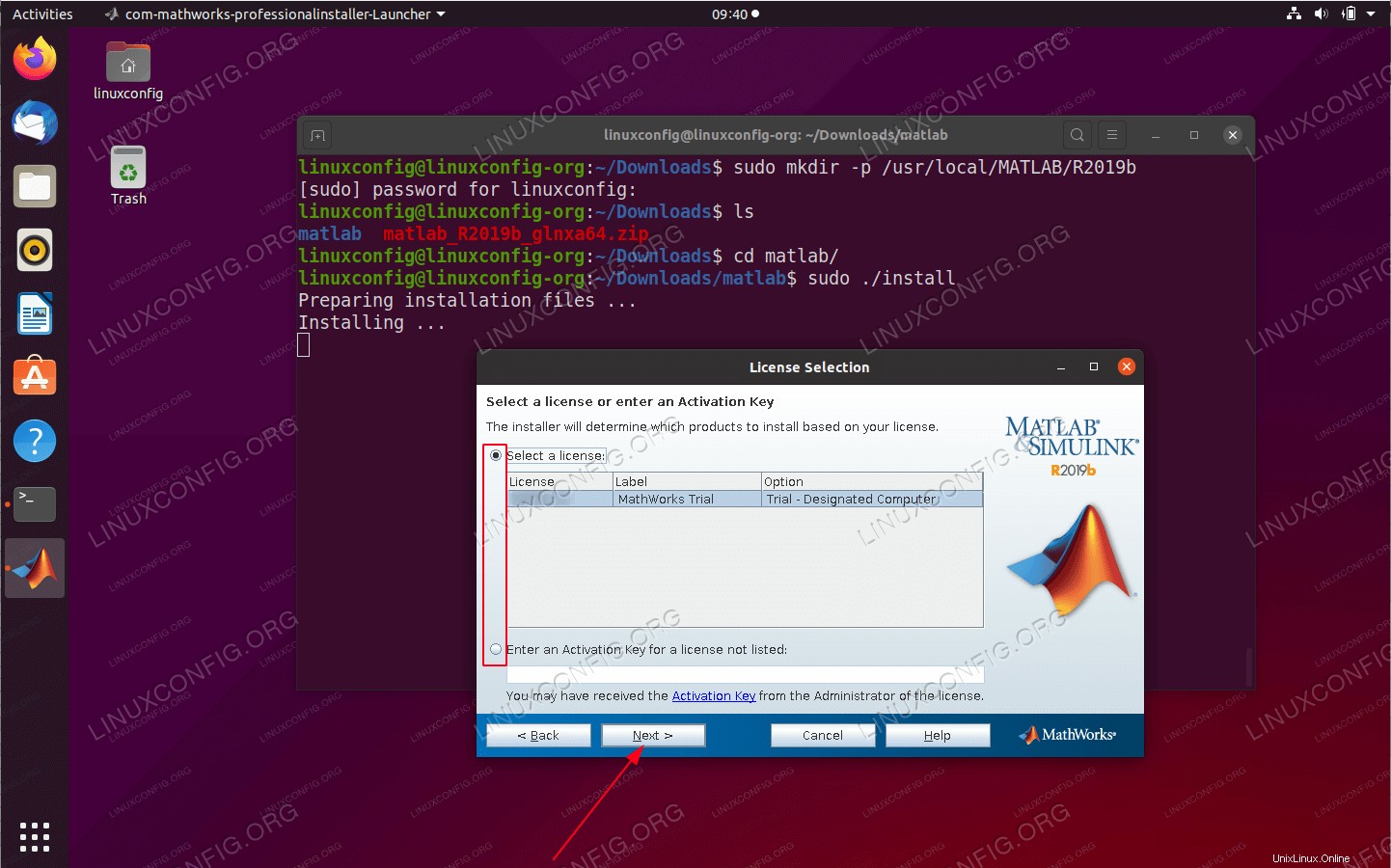 MathLabライセンスを選択してください
MathLabライセンスを選択してください -
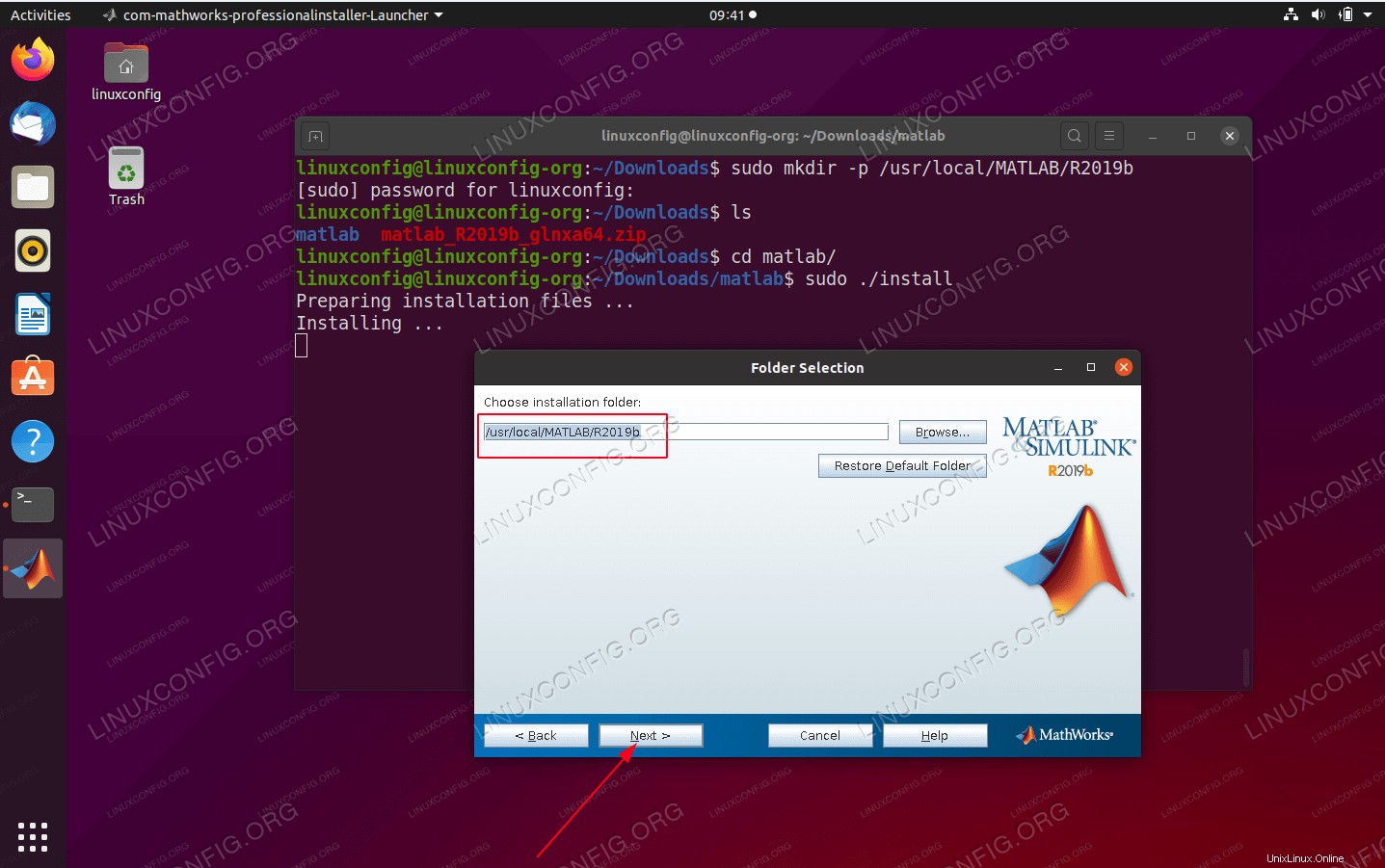 このガイドを最初から実行した場合は、Matlabのインストール先用に作成されたデフォルトのパスをそのままにしておきます。つまり、
このガイドを最初から実行した場合は、Matlabのインストール先用に作成されたデフォルトのパスをそのままにしておきます。つまり、/usr/local/MATLAB/R2019b/ -
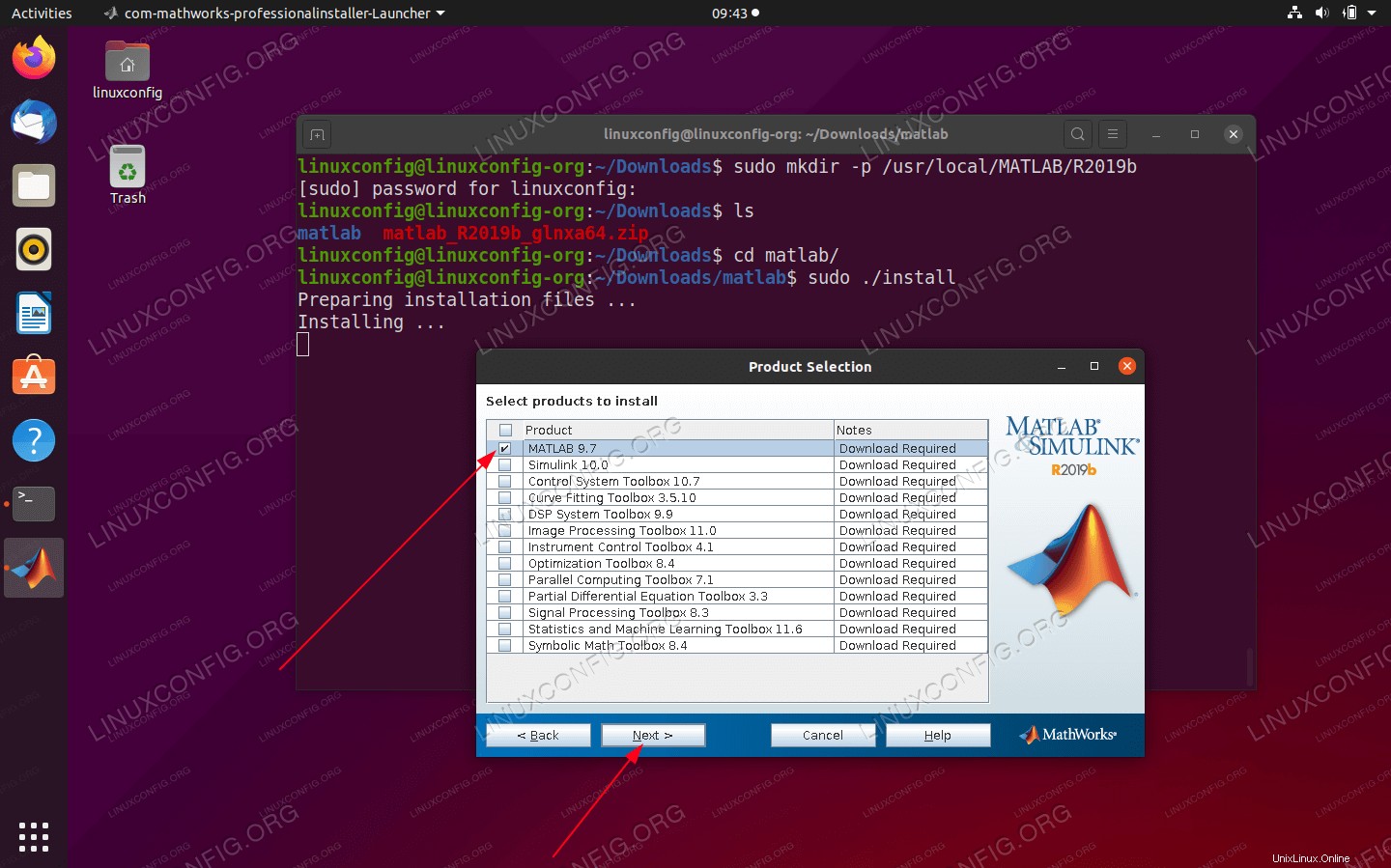 インストールする製品を選択します。
インストールする製品を選択します。 -
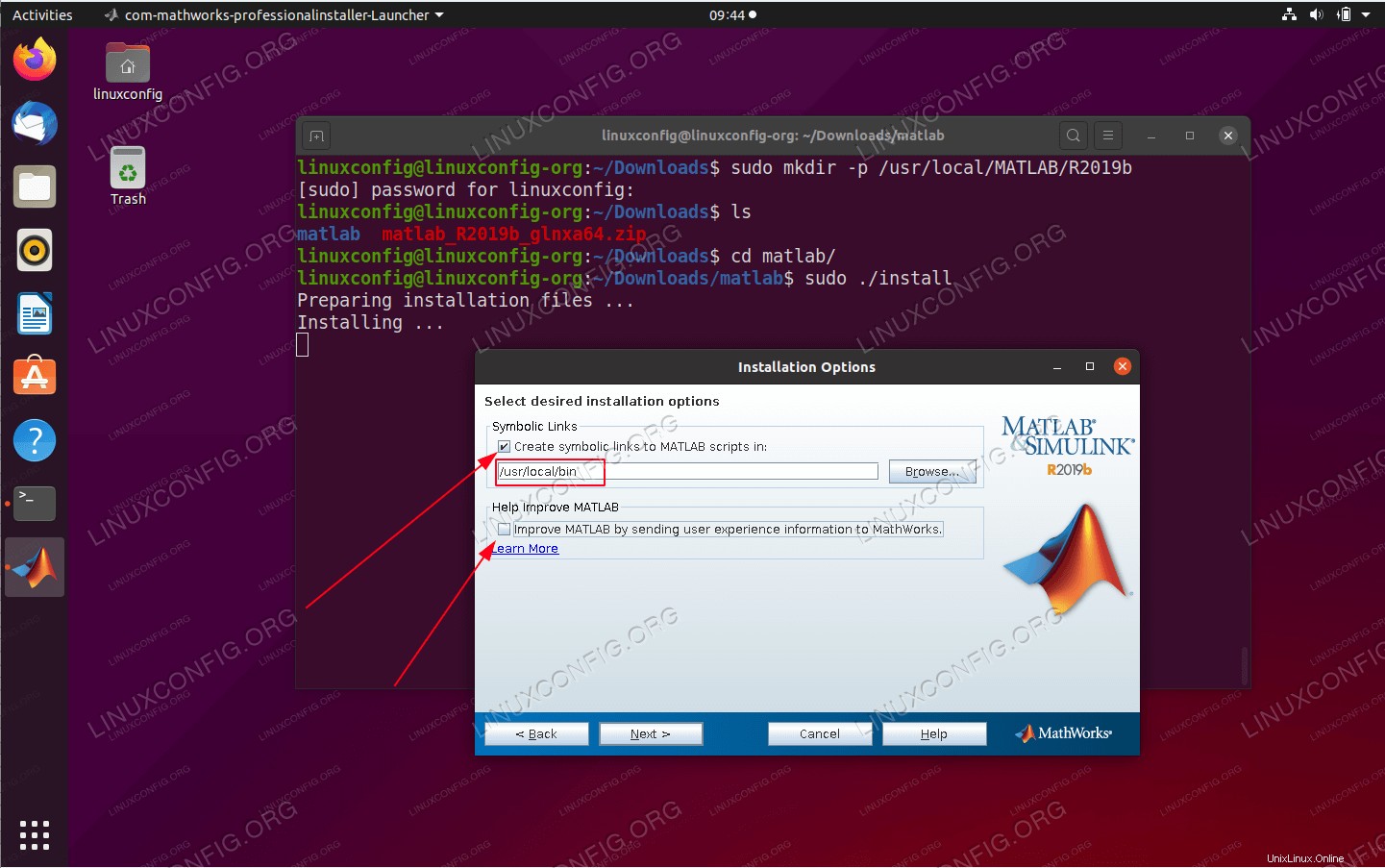
Create symbolic links to MATLAB scriptsを選択します 。何をしているのかわからない場合は、デフォルトの/usr/local/binのままにします。 宛先ディレクトリ -
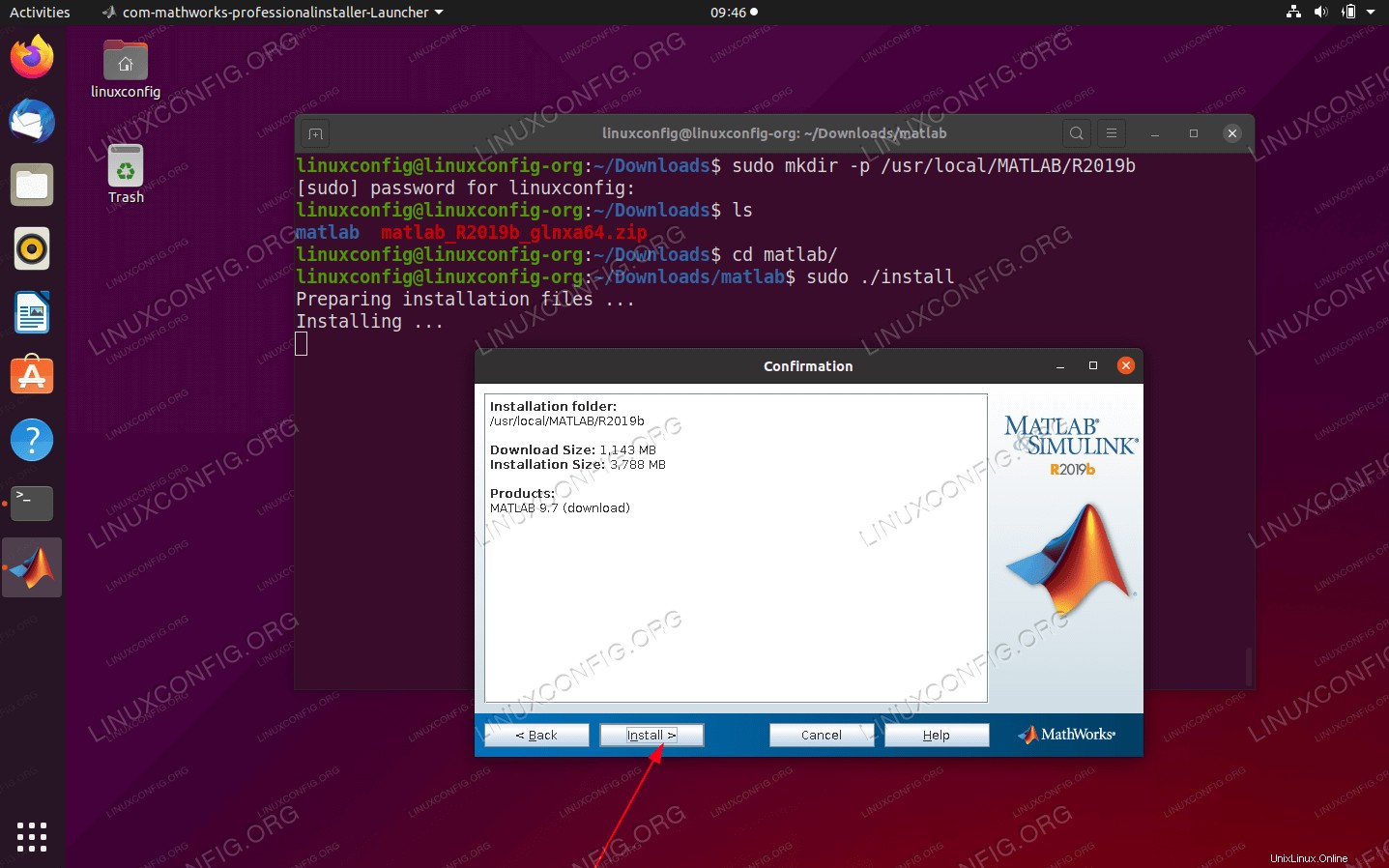 Matlabのインストールの概要
Matlabのインストールの概要 -
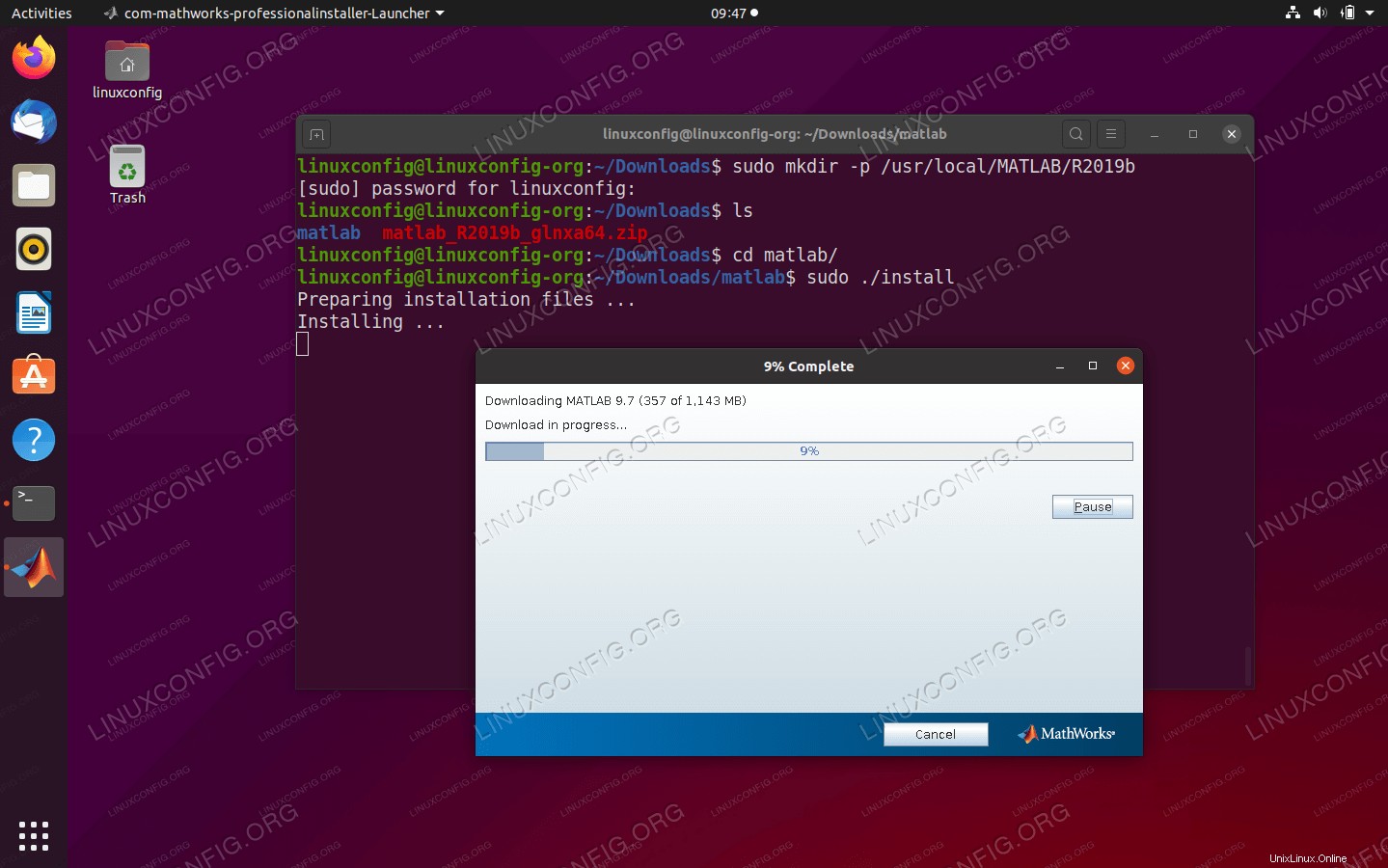 Matlabのインストールが進行中です。何もしません。座って待ってください。
Matlabのインストールが進行中です。何もしません。座って待ってください。 -
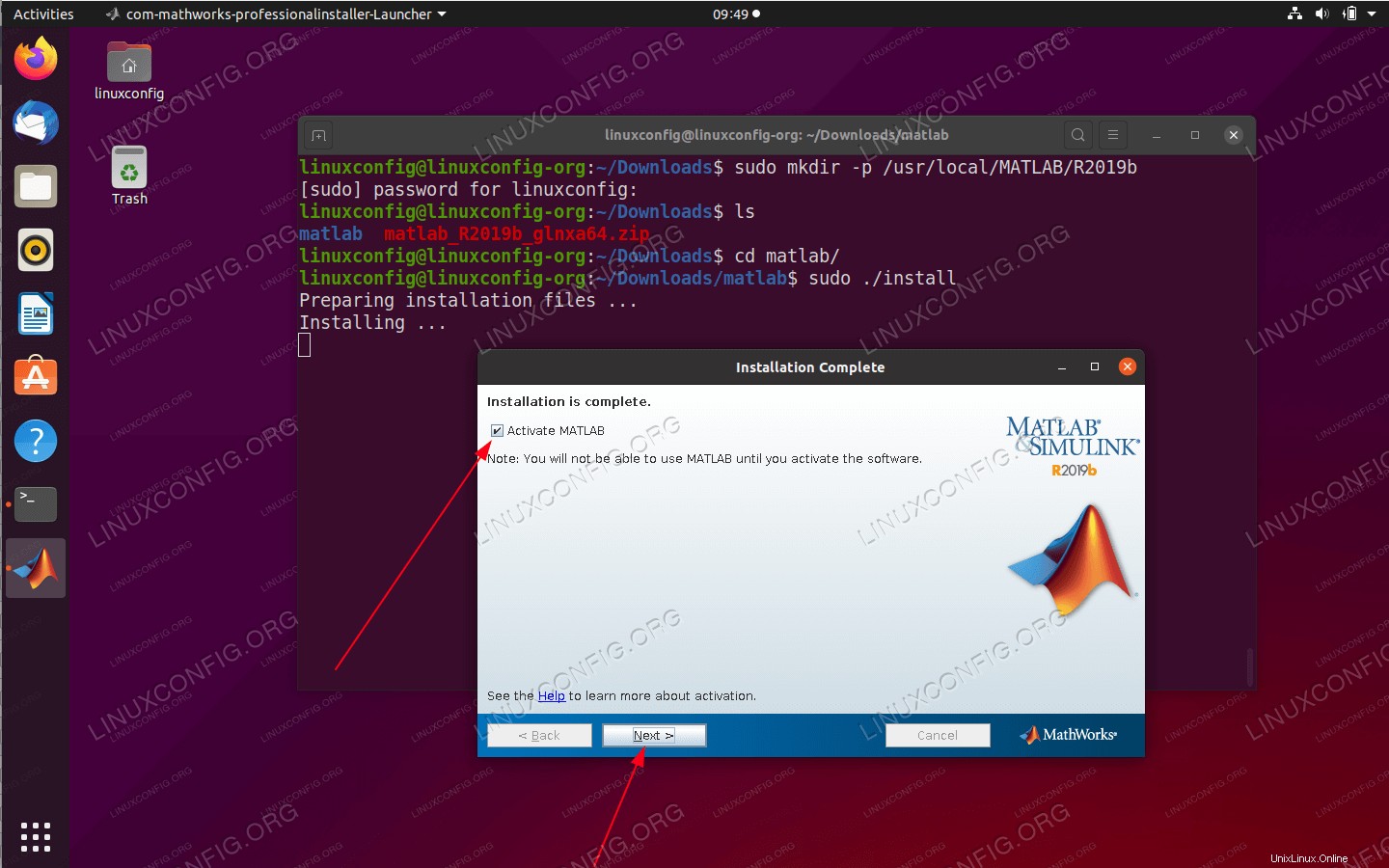 Matlabインストールをアクティブ化する
Matlabインストールをアクティブ化する -
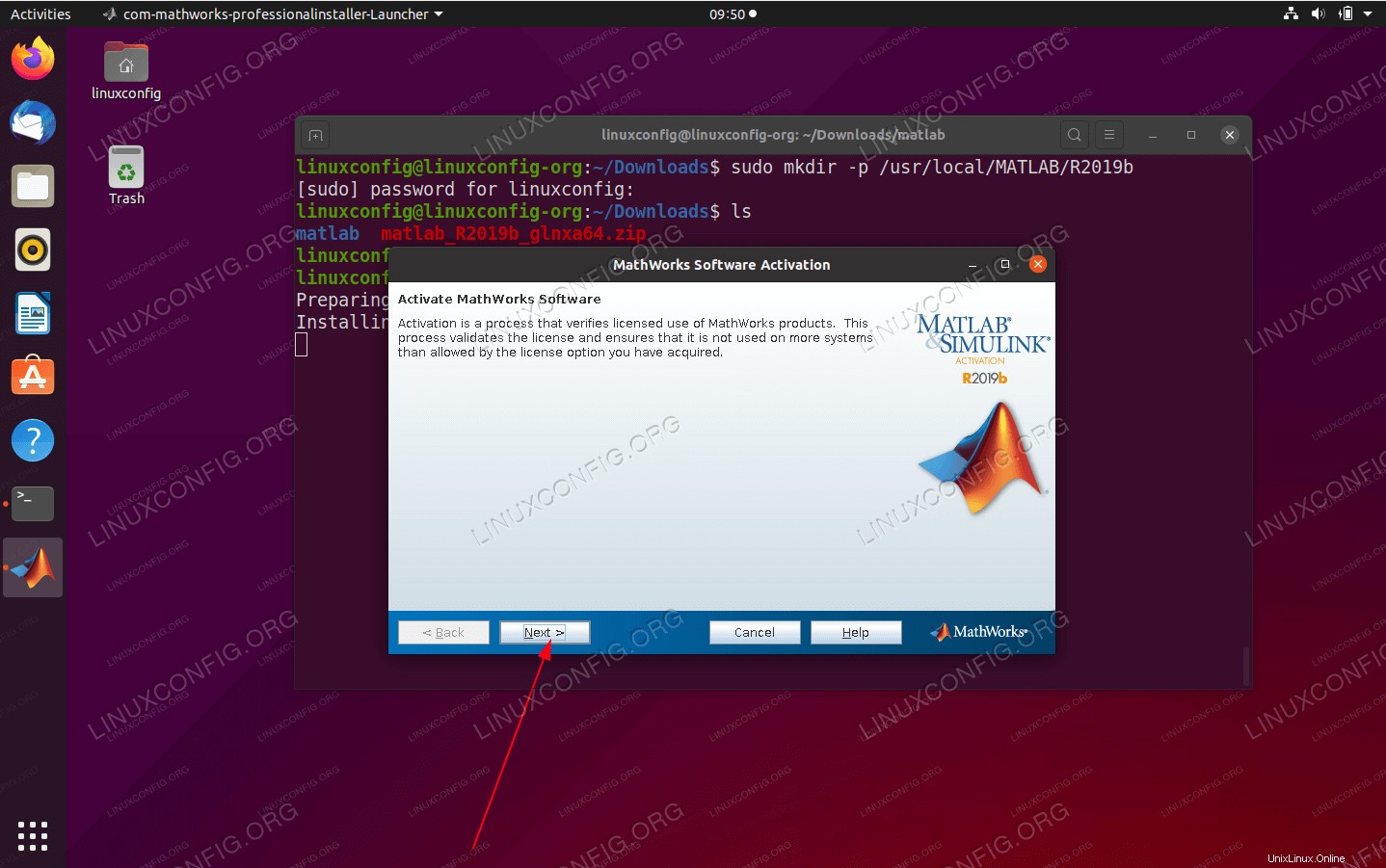 製品のアクティベーションを続行します
製品のアクティベーションを続行します -
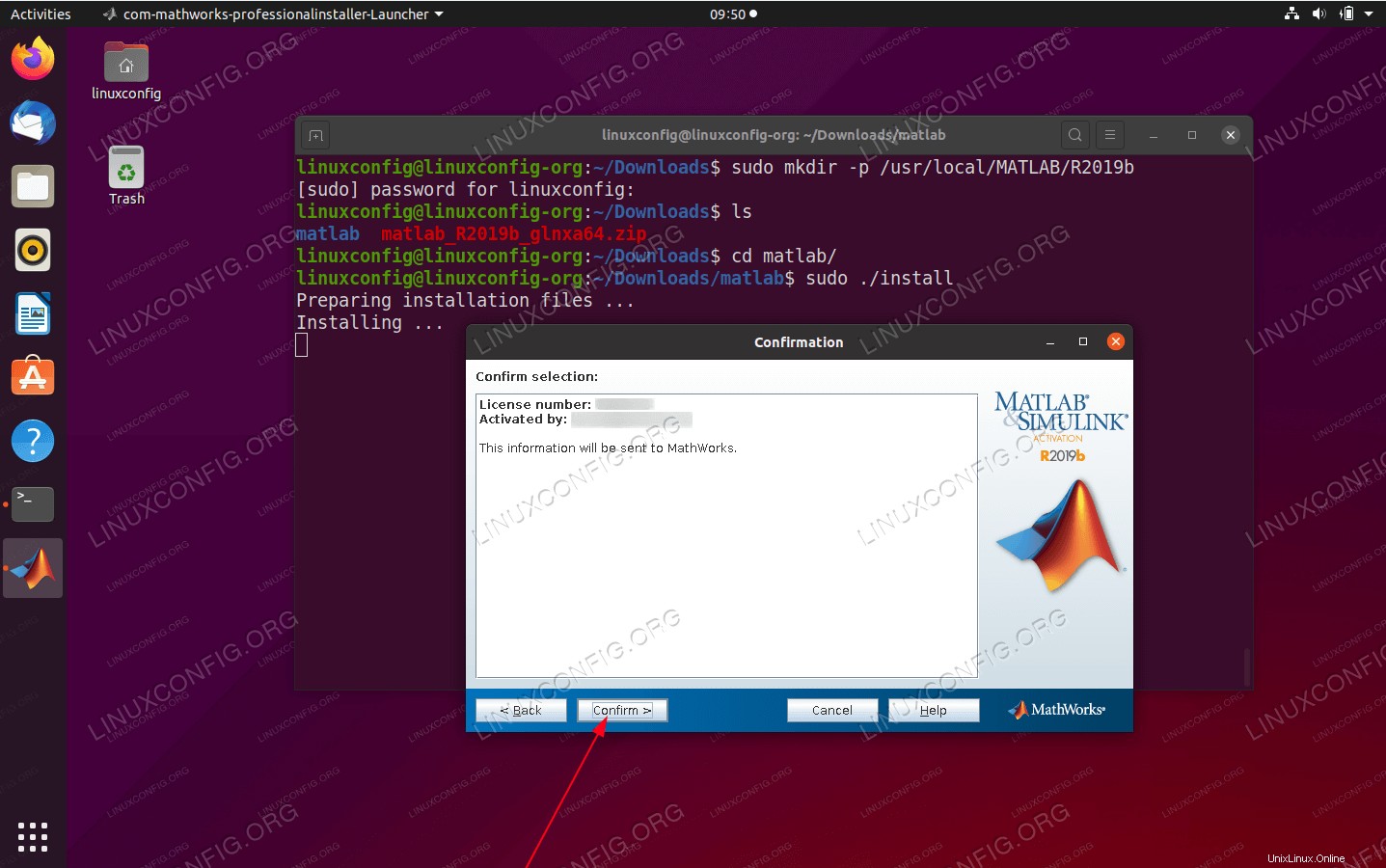
Nextを押す ボタンをクリックすると、Matlabのインストールがアクティブになります -
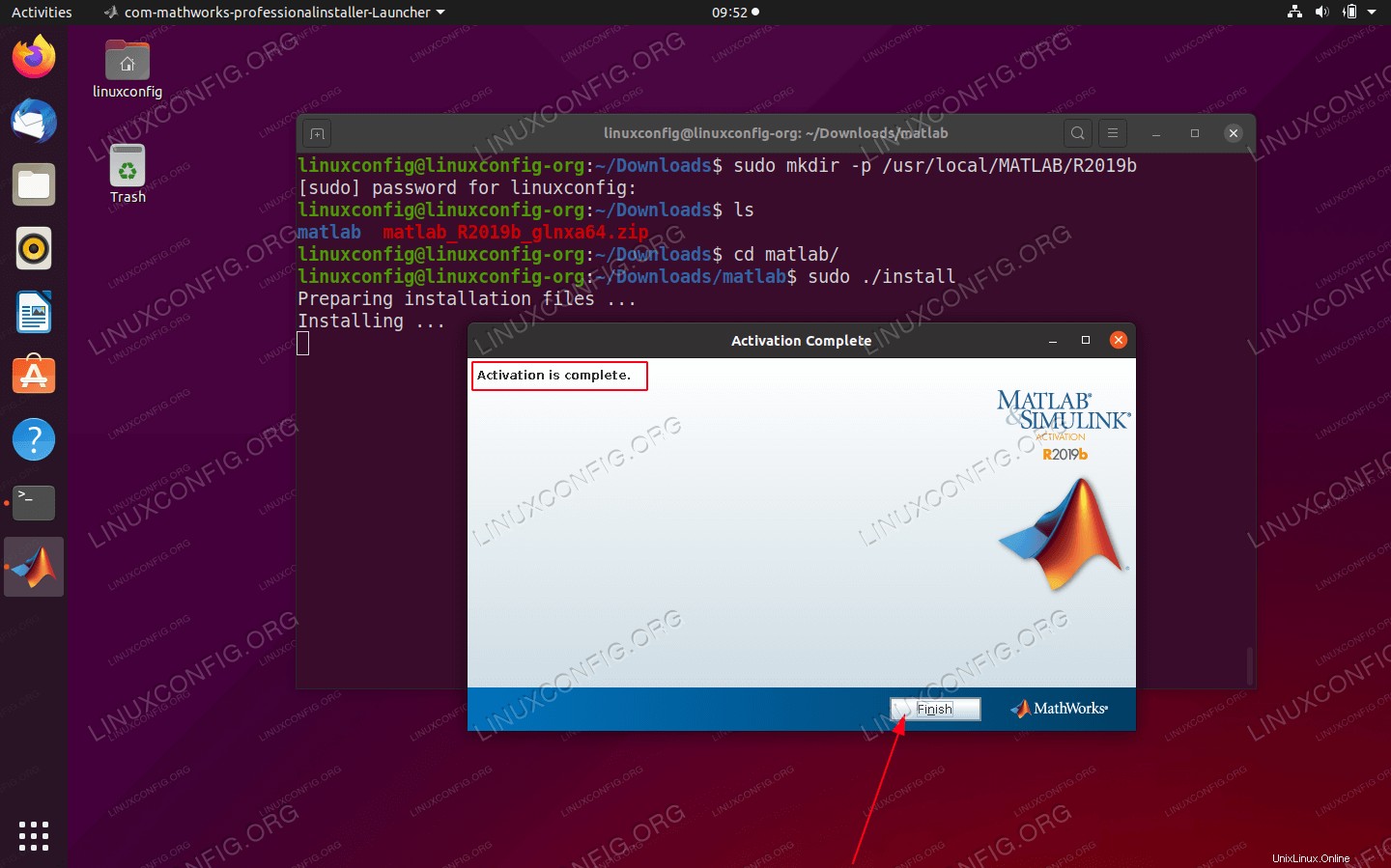 これでMatlabのインストールは完了です
これでMatlabのインストールは完了です - 次に、Matlabアプリケーションを簡単に起動するためのショートカットランチャーを作成します。ターミナルにいる間に、次のLinuxコマンドを実行します。
$ sudo wget -qO /usr/share/icons/matlab.png http://bit.ly/2SUSFo3 $ sudo wget -qO /usr/share/applications/matlab.desktop http://bit.ly/2vcomAf
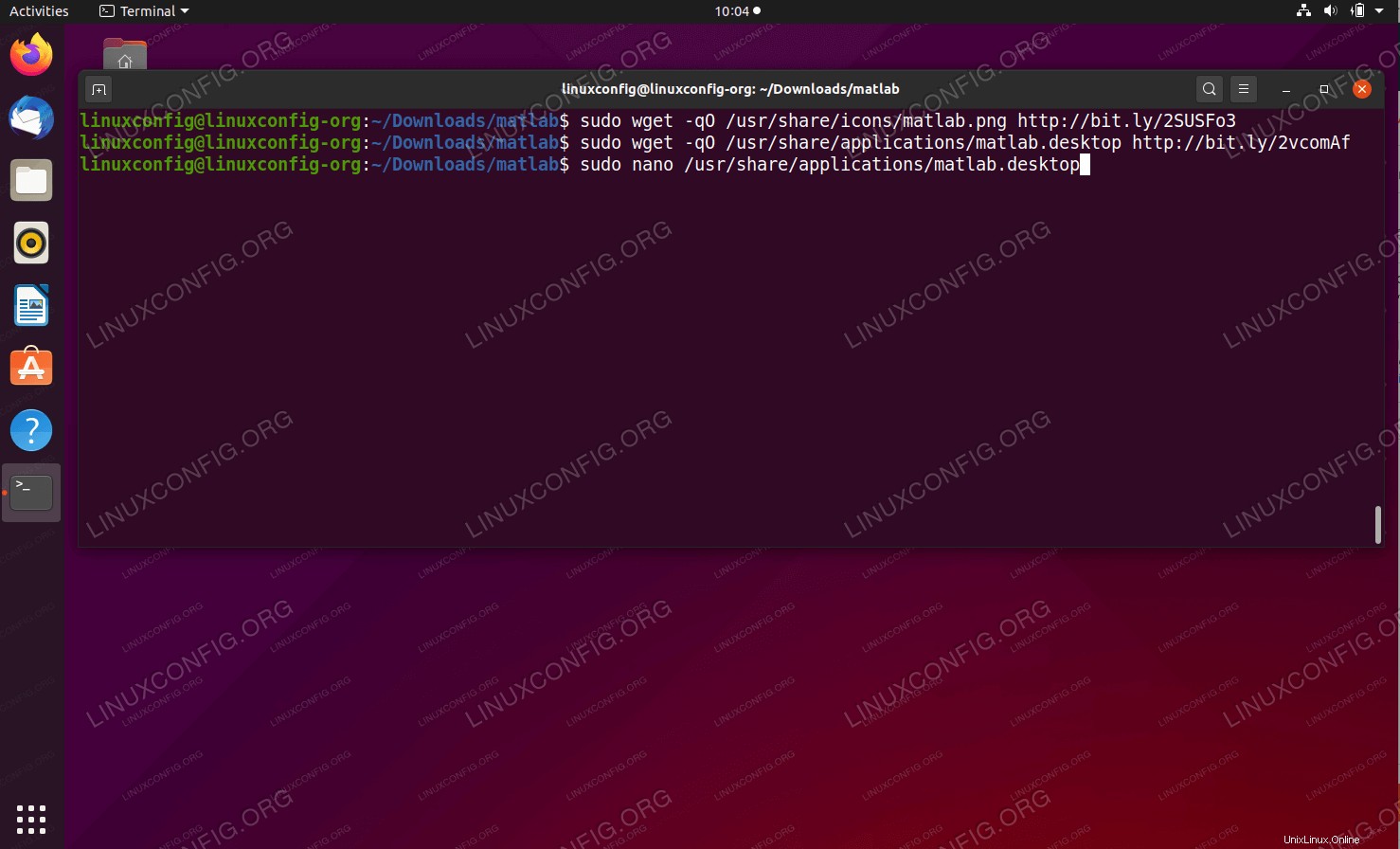 デスクトップランチャーとMatlabアイコンをダウンロード
デスクトップランチャーとMatlabアイコンをダウンロード 必要に応じて、テキストエディターを使用して、
/usr/share/applications/matlab.desktopを編集します。 Matlabのバージョン番号を反映します。$ sudo nano /usr/share/applications/matlab.desktop
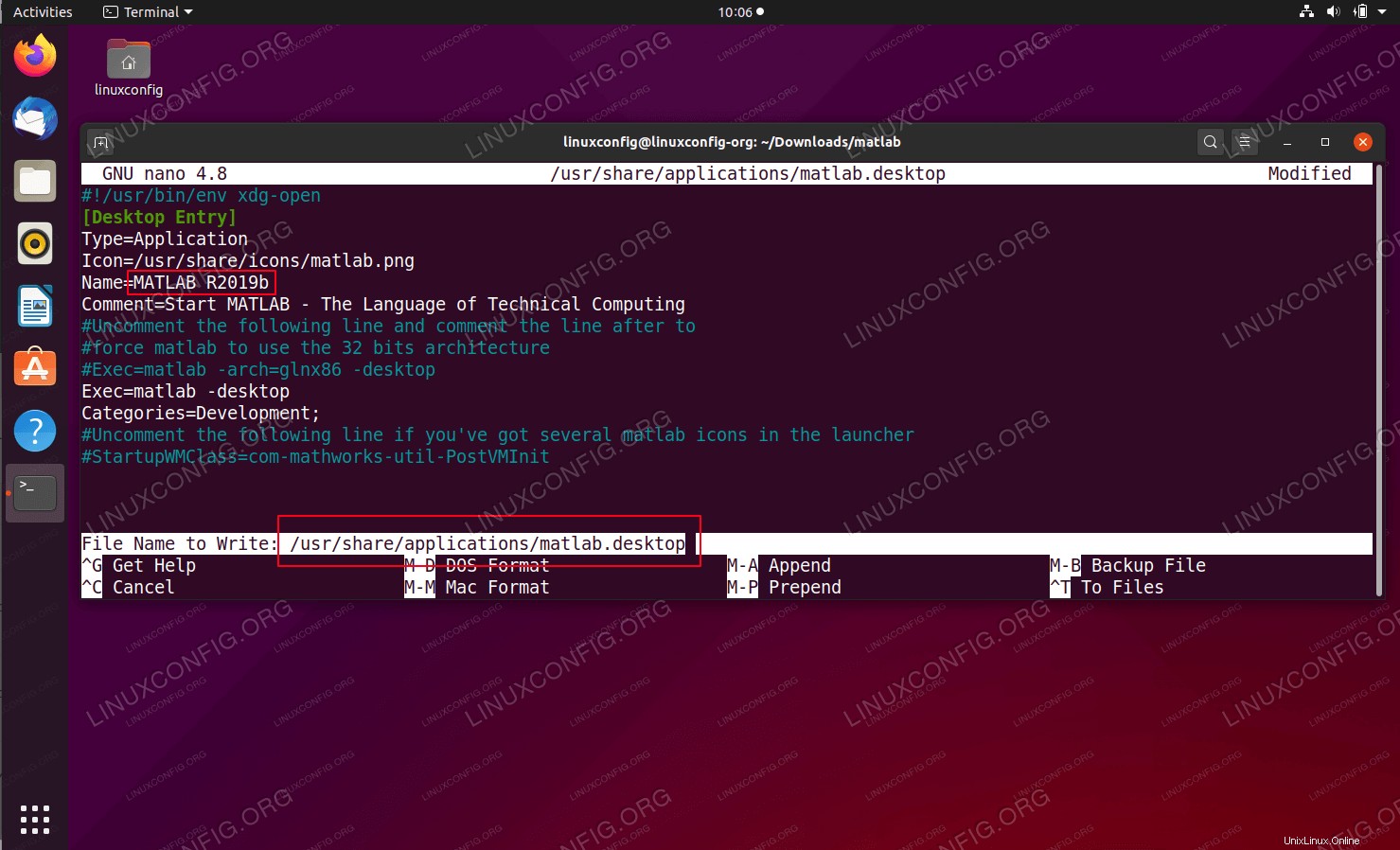 適切なMatlabバージョン番号を使用してランチャーを編集します
適切なMatlabバージョン番号を使用してランチャーを編集します -
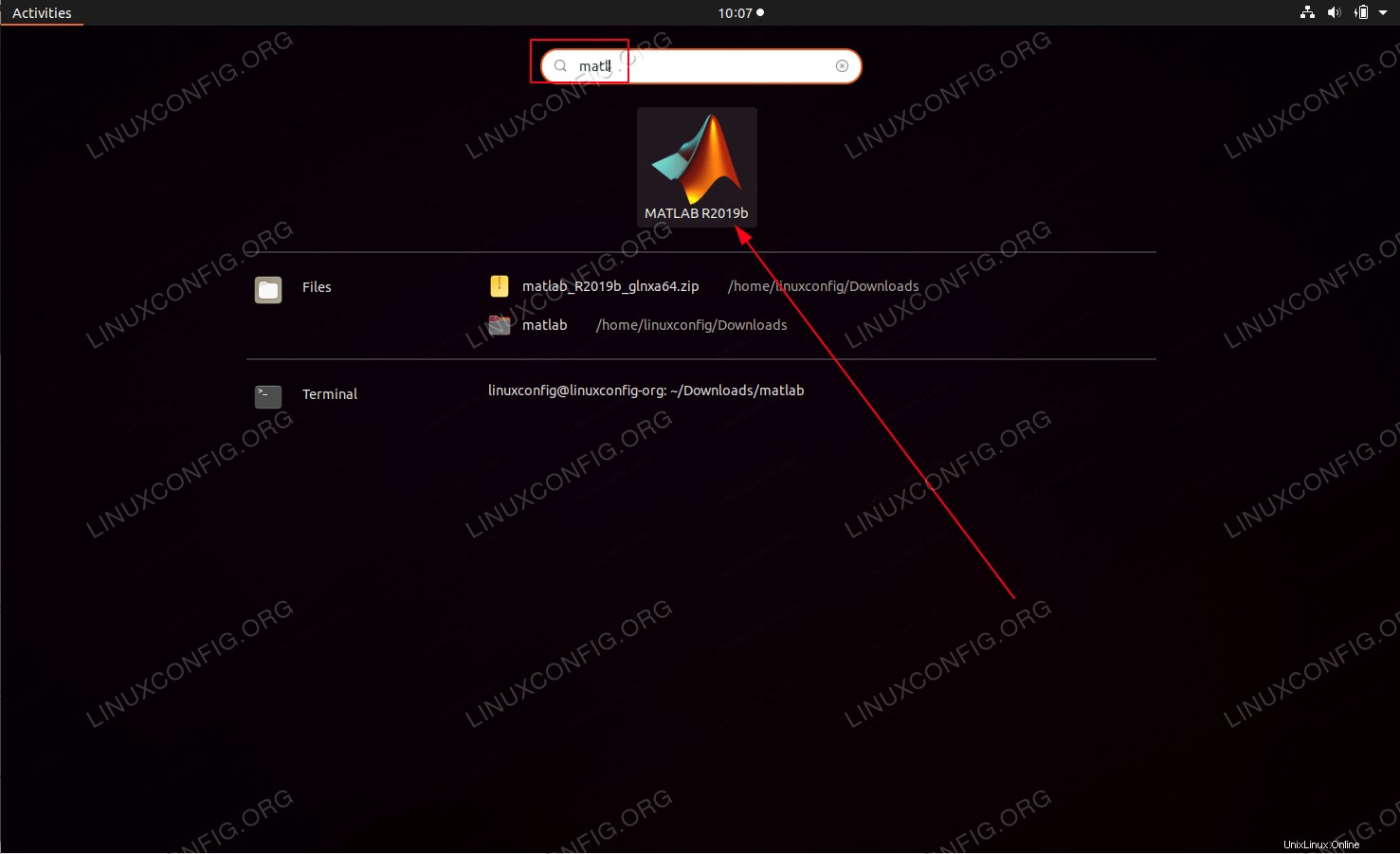 アクティビティメニューで
アクティビティメニューでmatlabを検索します キーワード。アイコンをクリックしてMatlabを起動します -
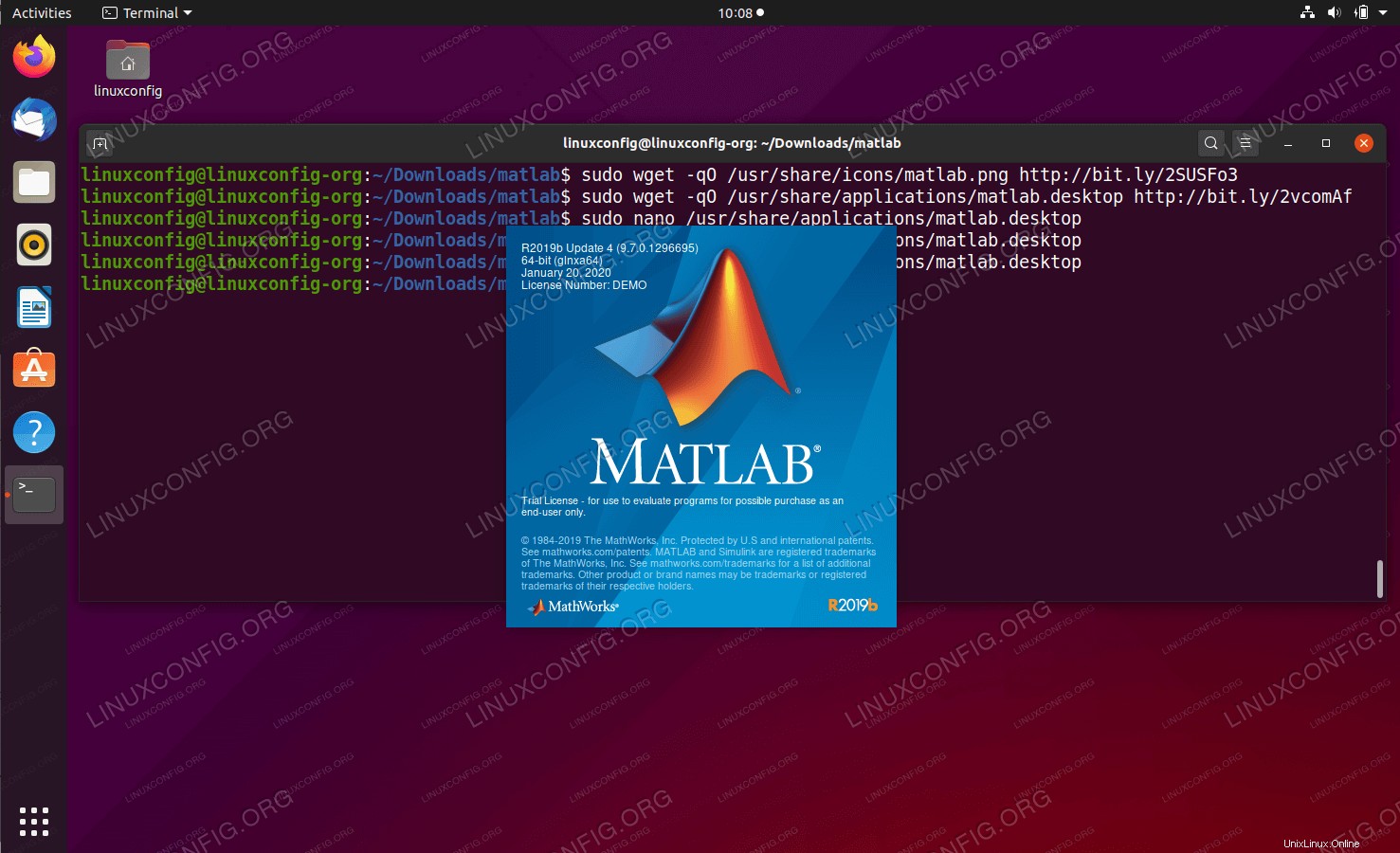 Matlabが開始されます
Matlabが開始されます -
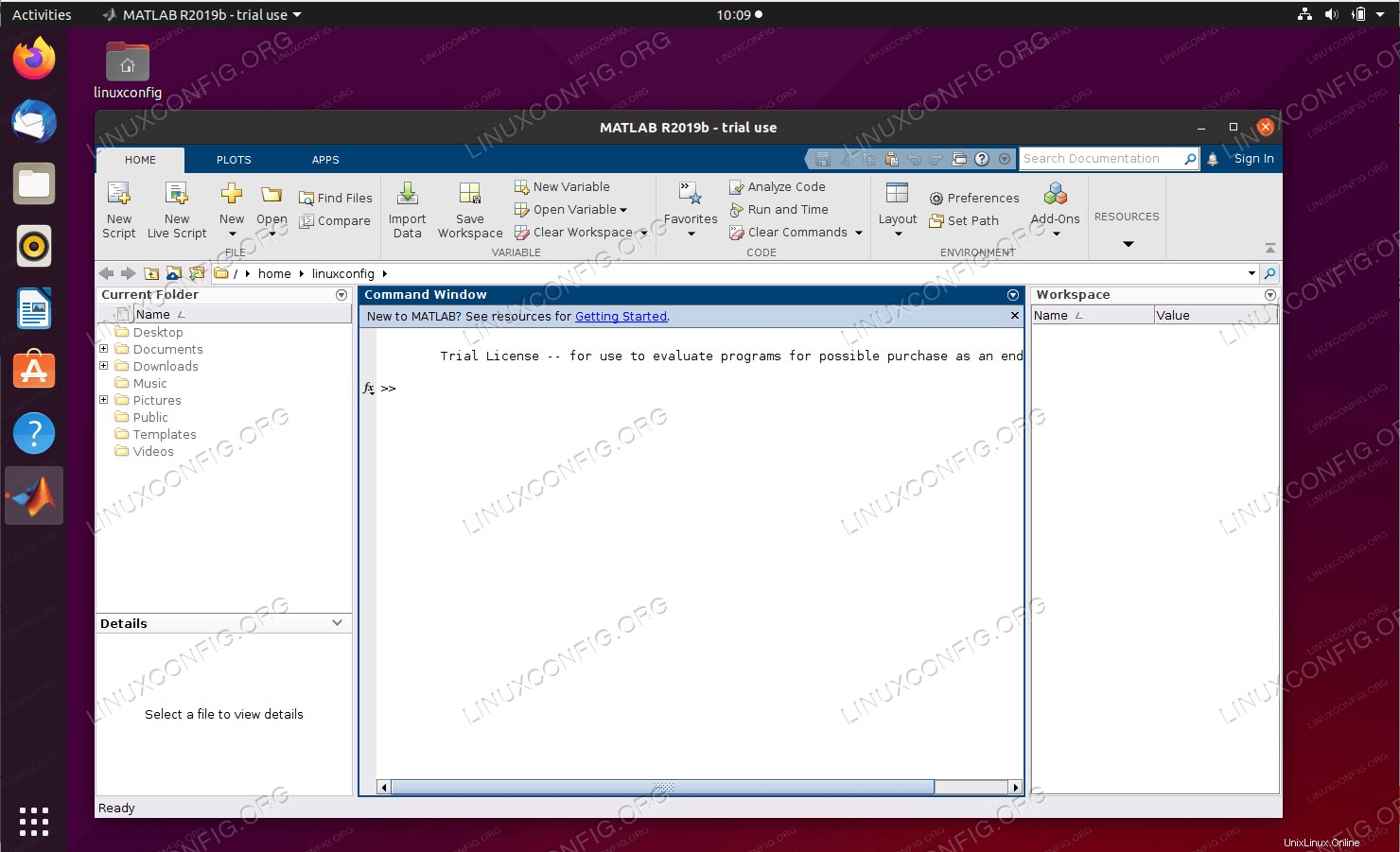 全部終わった。 Ubuntu20.04へのMatlabのインストールが完了しました。
全部終わった。 Ubuntu20.04へのMatlabのインストールが完了しました。 - 残っているのは、Matlabのインストールファイルと一時ディレクトリを削除することだけです。
$ rm ~/Downloads/matlab_R2019b_glnxa64.zip $ rm -fr ~/Downloads/matlab
お楽しみください!
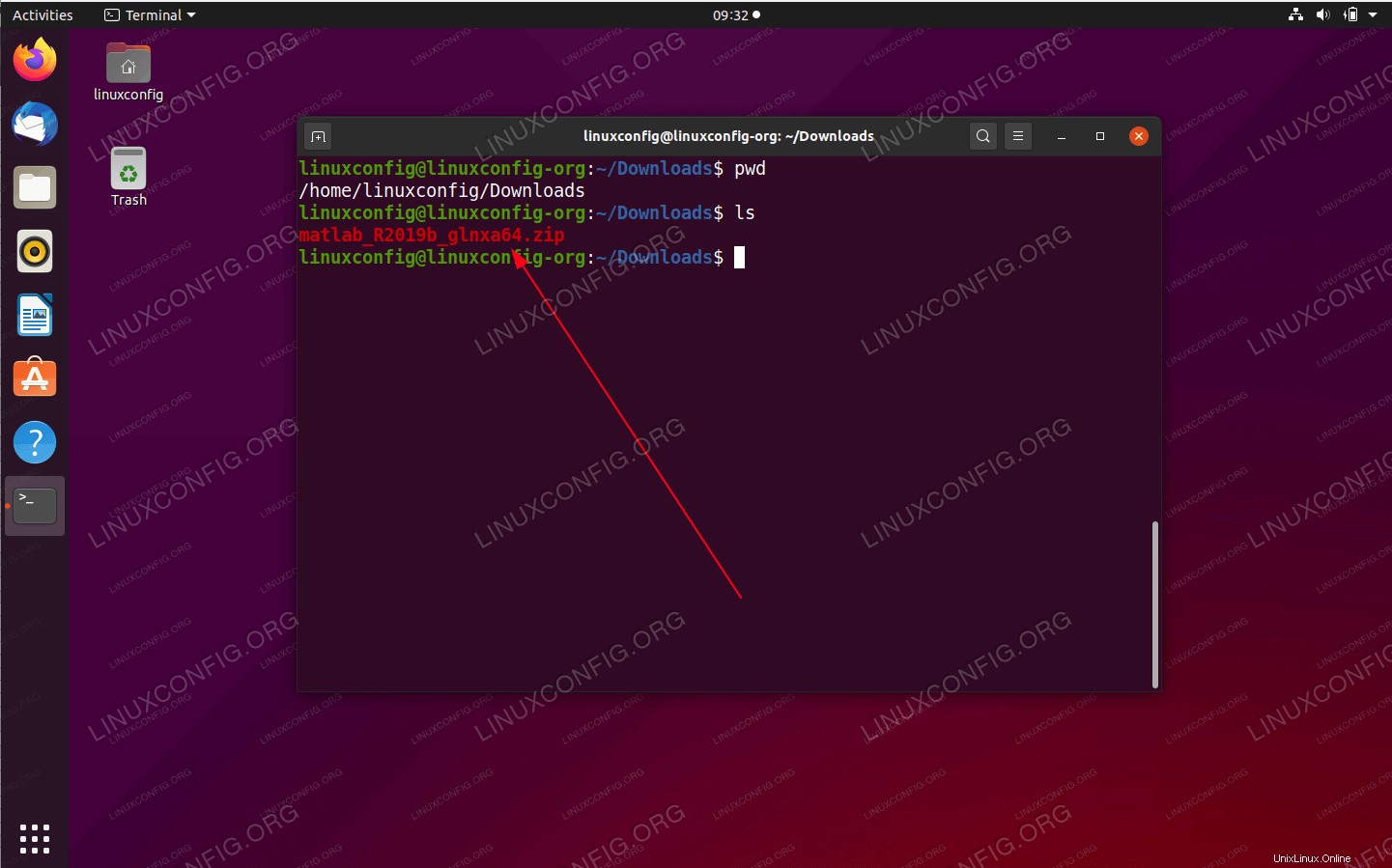 準備ができたら、MATLABインストールパッケージを
準備ができたら、MATLABインストールパッケージをDownloads内に配置する必要があります。 ディレクトリ。